آیا دربارهی لایو کپشن گوگل کروم چیزی شنیدهاید؟ با این ویژگی، میتوانید محتوای آنلاین را با زیرنویس مشاهده کنید. اما نحوه فعالسازی و کار با آن چگونه است؟
زیرنویسها محتوای آنلاین را بیشتر در دسترس قرار میدهند و کاربردهای گستردهای دارند. برای مثال، اگر شما در یک مکان شلوغ و پر سر و صدا هستید و یا مجبورید فایل موردنظر خود را با صدای کم مشاهده کنید، این کپشنها به شما کمک میکنند تا محتوا را به خوبی متوجه شوید.
لایو کپشن گوگل کروم برای افراد ناشنوا و کم شنوا هم بسیار مفید است و آنها نیز میتوانند به کمک زیرنویس، محتوای آنلاین را بدون هیچ دردسری متوجه شوند. اما نحوه فعال سازی لایو کپشن در مرورگر کروم چگونه است؟
لایو کپشن گوگل کروم
زیرنویسها همیشه برای هر محتوا در دسترس نبودند اما اکنون با وجود لایو کپشن گوگل کروم، میتوانید به صورت خودکار برای رسانههای دارای صدا در مرورگر خود زیرنویس ایجاد کنید و فایل خود را به کمک آن متوجه شوید.
این برنامه در سایتهای اجتماعی و ویدیویی، پادکستها و محتوای رادیویی، کتابخانههای ویدیویی شخصی (مانند Google Photos)، پخش کنندههای ویدیوی تعبیه شده و اکثر سرویسهای گفتگوی ویدیویی یا صوتی مبتنی بر وب کار میکند.
این قابلیت برای افراد کم شنوا و ناشنوا بسیار مفید است. یکی از این افراد، Laura D’Aquila است. وی مهندس نرمافزار گوگل ورک اسپیس است و از آنجایی که کمشنوا است، به محض راهاندازی این ویژگی، آن را امتحان کرد و نظر خود را چنین بیان کرد:
به وسیله لایو کپشن گوگل کروم ، دیگر ویدئو ها را بهدلیل نداشتن زیرنویس از دست نمیدهم و میتوانم راجع به اتفاقات روز با خانواده و دوستانم گفتگو کنم و درباره آنها اطلاعات کسب کنم. در همین چند وقت، یکی از همکارانم در گپ ویدئویی را ارسال کرد که زیرنویس نداشت. به کمک لایو کپشن گوگل کروم توانستم آن را تماشا کنم و در گفتگوهای آنها شرکت کنم.
زیرنویسهای یادشده با استفاده از هوش مصنوعی گوگل تهیه میشوند و حتی اگر صدای رایانه به طور کامل بسته باشد، این هوش مصنوعی قادر به دریافت صدا و تهیه زیرنویس ماشینی است که از دقت نسبتا بالایی نیز برخوردار است.
در صورتی که فایلهای صوتی و ویدئویی ذخیره شده بر روی رایانه با استفاده از مرورگر کروم باز شوند، میتوان باز هم از خدمات لایو کپشن برای دریافت و مشاهده زیرنویس استفاده کرد.
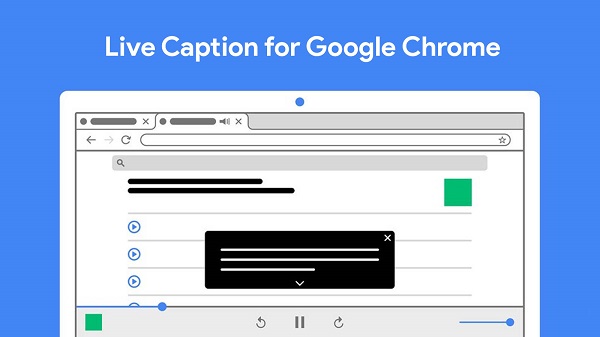
نحوه فعال سازی لایو کپشن در مرورگر کروم بدین گونه است؛ برای این کار باید در بخش تنظیمات در بر روی گزینه پیشرفته کلیک شود و سپس گزینه Accessibility فعال گردد. در صورت عدم مشاهده این گزینه باید مرورگر کروم خود را به روز کرده و آن را دوباره راه اندازی کنید.
در حال حاضر این قابلیت بر روی آخرین نسخه کروم در دسکتاپ و برخی تلفنهای خاص در دسترس است و قرار است کمپانی گوگل بهزودی این ویژگی را به تمامی افراد با هر مدل گوشی ارائه کند. اما در ادامه به آموزش کار با Live Caption در گوگل کروم میپردازیم.
بیشتر بخوانید: آموزش کار با ادوبی کانکت (Adobe Connect)
نحوه فعال سازی لایو کپشن در مرورگر کروم دسکتاپ
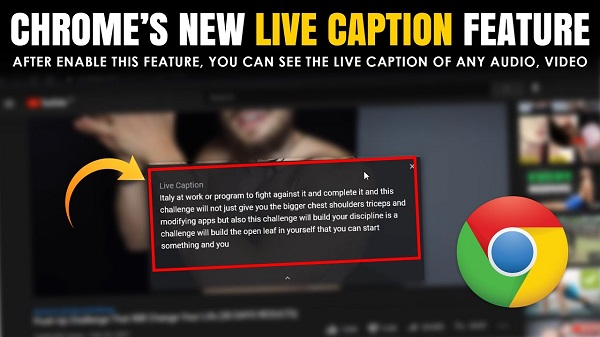
این ویژگی که برای اولین بار توسط توسعه دهندگان XDA مشاهده شد، در حال حاضر فقط از زبان انگلیسی پشتیبانی میکند. بنابراین در ایران بیشتر بدرد کسانی میخورد که اندکی به زبان انگلیسی تسلط دارند و به دیدن فیلم و ویدئو به این زبان علاقه دارند.
لایو کپشن گوگل کروم را برای ویدئوهای یوتیوپ، پلیرهای پادکست، فایلهای صوتی یا تصویری واتساپ و سایر فایلها مفید بوده است و به درستی و سریع گفتهها در کپشنی با زمینه مشکی نشان میدهد.
با این حال، هنگام پخش پادکست، بارگیری فایلهای تشخیص گفتار در لایو کپشن گوگل کروم مدتی طول کشید و زیرنویس سریعا نمایش داده نشد. این مهم نشان میدهد که قابلیت لایو کپشن باگهایی دارد که باید در مرور زمان برطرف شوند.
پس از اینکه فایلهای تشخیص گفتار دانلود شوند، بهطور خودکار زیرنویس یا همان لایو کپشن را دریافت خواهید کرد و این ویژگی برای ویدئوهای واتساپ و یوتیوب معرکه است. برای فعال کردن آن در دسکتاپ، میتوانید به طریق زیرعمل کنید.
ابتدا باید ورژن 89 مرورگر کروم را روی دسکتاپ دانلود و نصب کنید. سپس آن را باز کنید. روی سه نقطه عمودی در گوشه و بالای صفحه باز شده کلیک کنید. سپس از پنجره باز شده، گزینه setting را پیدا کرده و روی آن کلیک کنید.
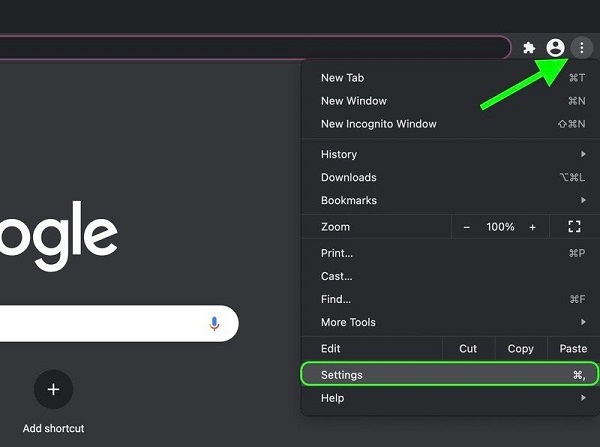
عنوان Advanced را انتخاب کرده و سپس از بخش گسترش یافته، روی Accessibility کلیک کنید. گزینه اول Live Captions است که میتوانید با انتخاب آن، قابلیت لایو کپشن گوگل کروم را فعال کنید.
اگر این گزینه را مشاهده نمیکنید، بررسی کنید که کروم شما آپدیت هست یا خیر. میتوانید به آدرس setting و About Chrome رفته و در آنجا بررسی کنید حتما ورژن کروم شما 89 یا بالاتر باشد.
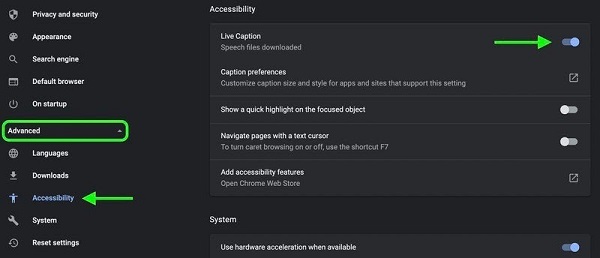
اما اگر کروم شما آپدیت است و همچنان این گزینه را مشاهده نمیکنید، کروم را ببندید و دوباره راهاندازی کنید تا مشکل شما برطرف شود و تنظیمات Live Captions برای شما ظاهر شود.
به محض فعال کردن آپشن لایو کپشن، کروم دانلود فایلهای تشخیص گفتار را آغاز میکند؛ این فرآیند باید فقط چند ثانیه طول بکشد. پس از اتمام کار، هر زمان با استفاده از کروم فایل صوتی یا تصویری را باز کنید، یک زیرنویس خودکار از پایین آن نشان داده میشود.
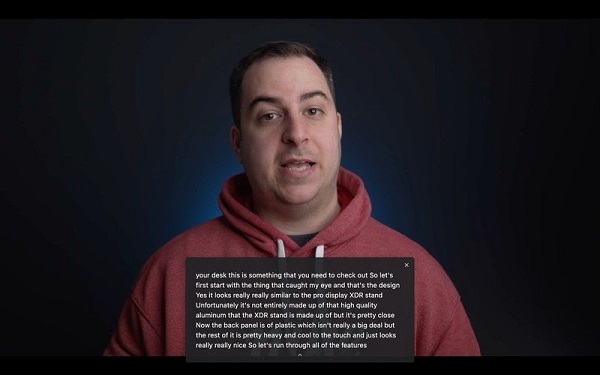
شما میتوانید باکس زیرنویس را جا به جا کرده و یا آن را کوچک یا بزرگ کنید. همینطور میتوانید صدای ویدئو یا پادکست را قطع کرده و بدون ایجاد مزاحمت صوتی برای اطرافیان خود، تنها از طریق زیرنویس محتوا را دنبال کنید.
البته همانطور که گفتیم، در حال حاضر این قابلیت تنها برای زبان انگلیسی است و البته احتمال خطا در زیرنویس نیز وجود دارد و ممکن است موتور گوگل، برخی کلمهها را اشتباهی تشخیص دهد.
بیشتر بخوانید: اپلیکیشن کلاب هاوس چیست
آموزش کار با Live Caption در گوگل کروم در موبایل
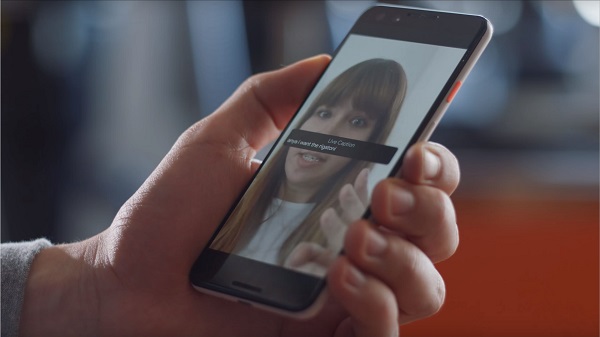
قابلیت لایو کپشن تاکنون برای چندین مدل از دستگاههای تلفن وان پلاس، سامسونگ و پیکسل در دسترس است. البته اگر اندروید گوشی شما 10 یا بیشتر است، میتوانید این قابلیت را از قسمت accessibility و سپس گزینه caption فعال کنید.
هرچند لایو کپشن در گوشیهای اندروید بالای 10 خیلی جوابگو نیست و ممکن است حین تماشای ویدئو، زیرنویسی مشاهده نکنید! اما این قابلیت در مدلهای زیر در دسترس افراد است:
- گوشیهای گوگل پیکسل: Google Pixel 4a, Google Pixel 4, Google Pixel 4 XL, Google Pixel 3a, Google Pixel 3a XL, Google Pixel 3, Google Pixel 3 XL, Google Pixel 2, and Google Pixel 2 XL
- گوشیهای وان پلاس: OnePlus 8, OnePlus 8 Pro
- گوشیهای سامسونگ: سری سامسونگ s10، سری سامسونگ نوت 10
اگر شما از یکی از مدلهای بالا استفاده میکنید، به منظور نحوه فعال سازی لایو کپشن در مرورگر کروم ، کافیست در قسمت جستجو عبارت live caption را جستجو کرده و آن را فعال کنید.
به این ترتیب، هر بار که گفتار توسط دستگاه شما شناسایی شود، کپشن آن را دریافت خواهید کرد. همینطور میتوانید با ضربه زدن روی آیکون زیرنویس واقع در زیر کنترلهای میزان صدا، این ویژگی را خاموش کنید. برای راه اندازی کادر کنترل میزان صدا، فقط دکمه افزایش یا کاهش میزان صدا را فشار دهید تا کادر به شما نشان داده شود.
آموزش کار با Live Caption در گوگل کروم به پایان رسید. اگر شما از گوشیهای نام برده در بالا استفاده نمیکنید، صبر کنید تا این قابلیت برای گوشی شما هم فراهم شود. همینطور نسخهی لینوکس live caption به زودی راهاندازی خواهد شد.
علاوه بر این، اگر به دانستن دربارهی ابزار گوگل علاقه دارید، میتوانید مقالات گوگل نویگیشن چیست، گوگل فای چیست و گوگل ورک اسپیس چیست را مطالعه کنید.
همینطور تیم تکراتو گفتارهای در راستای آموزش تایپ با وویس در گوگل داکس، گوگل فوتوز پولی میشود و قابلیت هام تو سرچ گوگل نیز تهیه کرده که ممکن است برای شما جالب باشد.
فراتر از آن، میتوانید جستارهای آموزش کار با اپلیکیشن بایننس، آموزش کار با اپلیکیشن وب مانی (WM) و آموزش کار با اپلیکیشن اینشات (InShot) در خصوص اپلیکیشنها را در تکراتو مطالعه کنید.
بیشتر بخوانید:
.
منبع:
نظر شما در خصوص گفتار آموزش کار با Live Caption در گوگل کروم چیست؟ نظرات خود را در بخش کامنت ها با تکراتو در میان بگذارید.



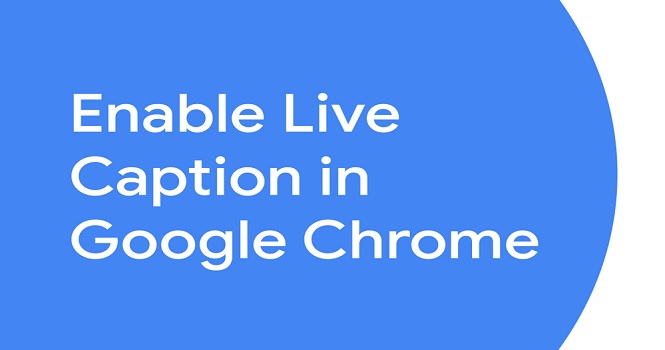

چگونه میشود زیر نویس نوشته شده رو کپی کرد ؟؟
سلام
متاسفانه در ویندوز حداقل امکان COPY از مطالب باکس زیرنویس یا کپشن نیست